Save to Pocket Chrome Extension完全指南:高效信息收集与整理
Save to Pocket Chrome Extension 是一款免费的 Chrome 浏览器扩展程序,它可以帮助你快速将网页、文章、视频和其他在线内容保存到 Pocket 帐户,以便稍后阅读或观看。它提供一键保存、标签管理、离线访问等功能,极大地提升了信息收集和整理的效率。本文将深入介绍该扩展程序的使用方法、优势、常见问题以及替代方案,助你充分利用它来构建个人知识库。
什么是 Save to Pocket Chrome Extension?
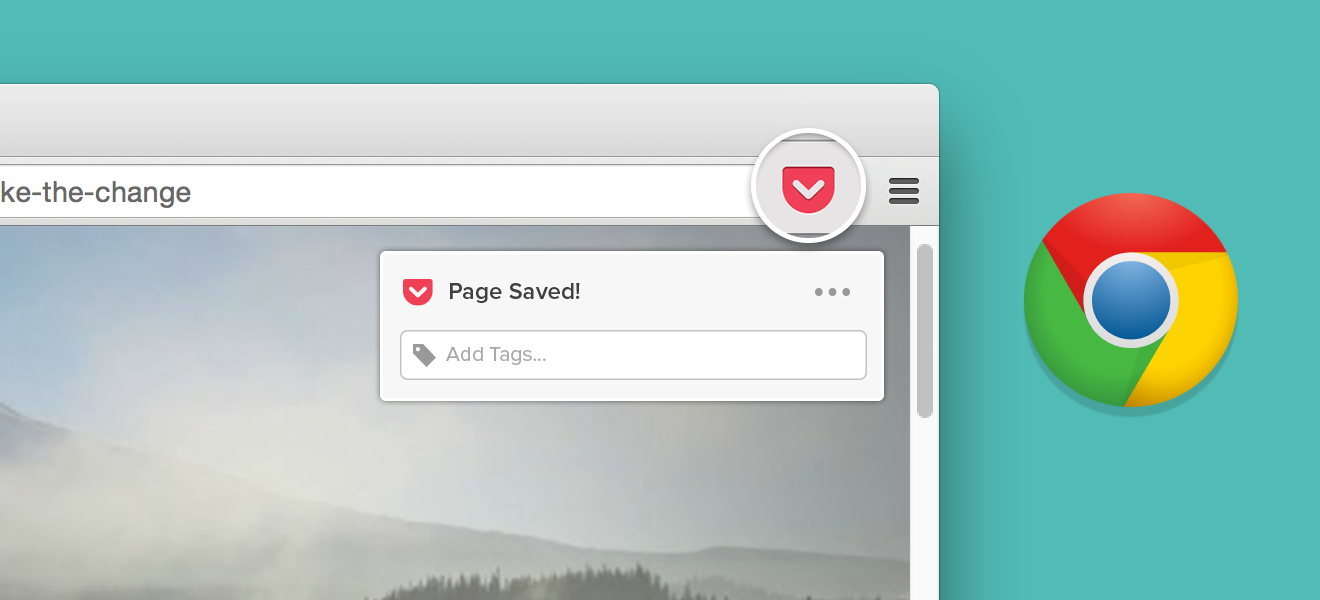
Save to Pocket Chrome Extension(以下简称 Pocket 扩展程序)是 Pocket 官方推出的 Chrome 浏览器扩展。Pocket 本身是一个流行的稍后阅读服务,允许用户保存来自互联网的文章、视频和其他内容,以便在设备上稍后查看。Pocket 扩展程序简化了这一过程,让用户可以直接从浏览器将内容保存到他们的 Pocket 帐户,而无需离开当前页面。
Pocket 扩展程序的核心功能
- 一键保存:只需点击浏览器工具栏中的 Pocket 图标,即可将当前页面保存到 Pocket。
- 标签管理:保存时可以添加标签,方便日后整理和查找。
- 快速访问:通过浏览器工具栏直接访问 Pocket 列表。
- 自定义选项:可根据个人喜好设置保存后的行为(例如:自动关闭当前标签页)。
- 跨平台同步:保存的内容可在所有安装了 Pocket 应用的设备上同步。
如何安装和设置 Save to Pocket Chrome Extension?
安装和设置 Pocket 扩展程序非常简单,只需几个步骤:
- 在 Chrome 网上应用商店搜索“Save to Pocket Chrome Extension”。
- 点击“添加到 Chrome”按钮。
- 确认安装权限。
- 安装完成后,浏览器工具栏中会出现 Pocket 图标。
- 点击 Pocket 图标,使用你的 Pocket 帐户登录。如果没有帐户,可以免费注册一个。

安装完成后,建议进行一些个性化设置:
- 右键点击 Pocket 图标,选择“选项”。
- 在选项页面,你可以设置保存后的行为,例如是否自动关闭标签页、是否显示通知等。
- 你还可以设置快捷键,以便更快速地保存内容。
如何使用 Save to Pocket Chrome Extension?
使用 Pocket 扩展程序非常直观:
- 浏览网页时,如果遇到想要保存的内容,直接点击浏览器工具栏中的 Pocket 图标。
- 在弹出的窗口中,你可以添加标签来组织你的内容。
- 点击“保存”按钮。
- 你可以在 Pocket 应用或网站上访问你保存的内容。
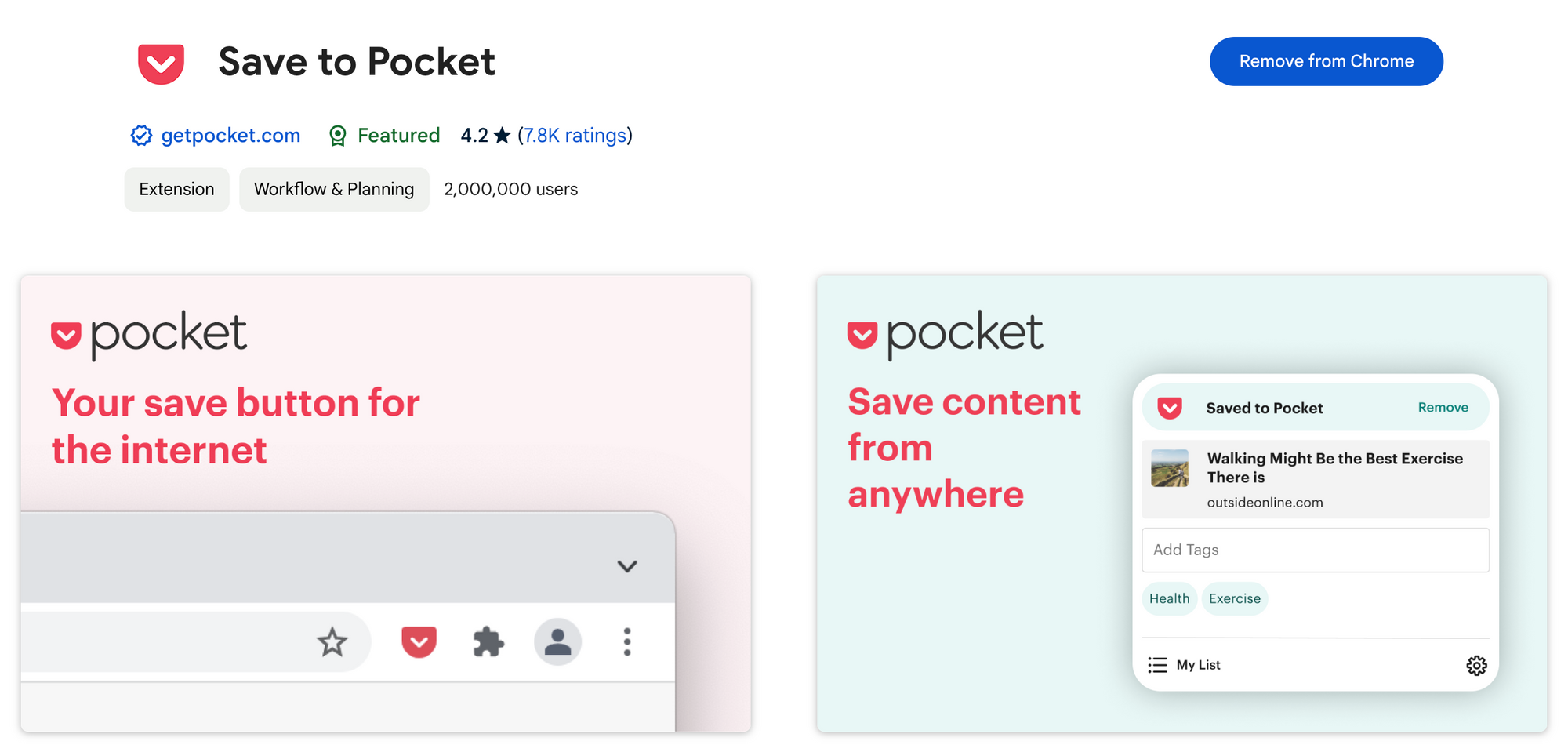
提示:你也可以右键点击网页上的链接,选择“Save to Pocket”来保存链接指向的页面。
一些实用的使用技巧
- 利用标签:养成使用标签的习惯,可以有效地组织和分类保存的内容。例如,你可以使用“工作”、“学习”、“旅游”、“食谱”等标签。
- 善用快捷键:设置一个方便的快捷键,可以大大提高保存效率。
- 结合 Pocket Premium:Pocket Premium 提供永久图书馆、全文搜索、推荐标签等高级功能,可以进一步提升你的信息管理能力。
Save to Pocket Chrome Extension 的优势与局限
Save to Pocket Chrome Extension 拥有诸多优点,但同时也存在一些局限性:
优势
- 操作简单:一键保存,使用方便。
- 跨平台同步:在任何设备上都可以访问保存的内容。
- 离线阅读:即使没有网络连接,也可以阅读已保存的文章。
- 标签管理:方便组织和查找内容。
- 免费使用:基本功能免费。
局限
- 依赖网络:首次保存内容需要网络连接。
- 部分内容可能无法完整保存:例如,某些网页上的 Flash 内容可能无法保存。
- 高级功能需要付费:Pocket Premium 的价格可能对某些用户来说过高。
Save to Pocket Chrome Extension 常见问题解答
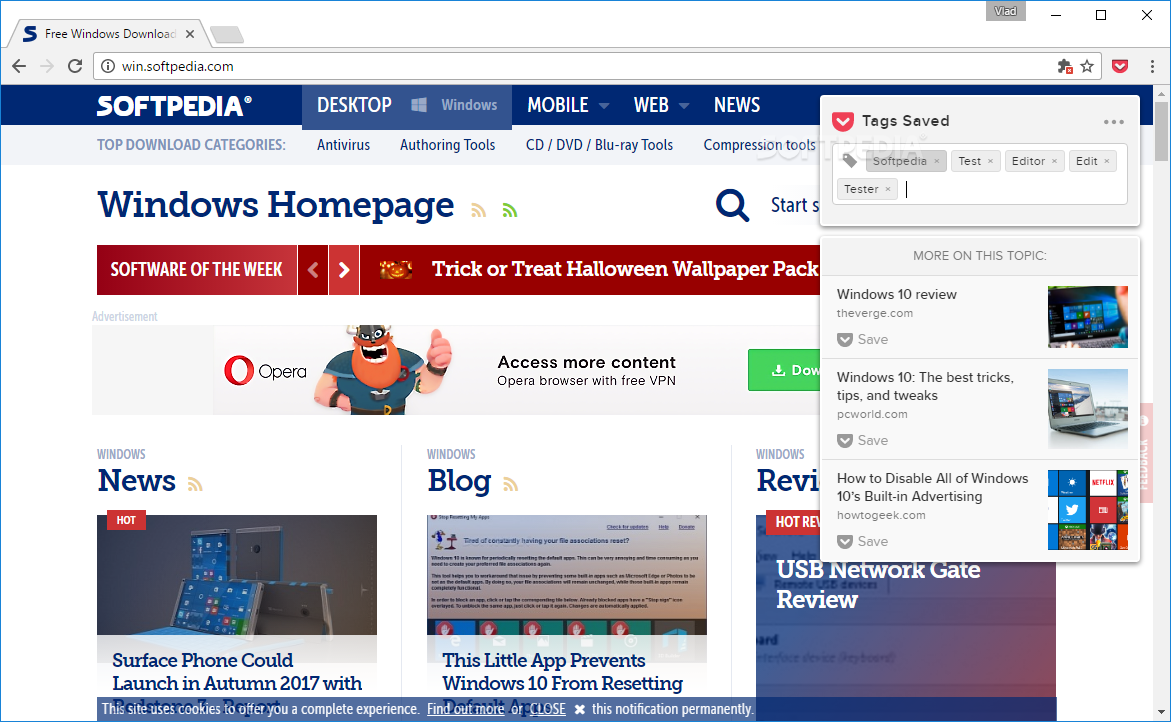
在使用 Pocket 扩展程序的过程中,你可能会遇到一些问题。以下是一些常见问题的解答:
- 为什么我无法保存某些网页?
这可能是因为该网页使用了特殊的脚本或技术,导致 Pocket 无法正确解析。你可以尝试使用 Pocket 的手动添加功能,将网页链接复制粘贴到 Pocket 中。 - 为什么我的内容没有同步到其他设备?
请确保你的所有设备都已登录同一个 Pocket 帐户,并且网络连接正常。 - 如何删除已保存的内容?
在 Pocket 应用或网站上,找到你要删除的内容,点击“删除”按钮。 - 如何修改已保存内容的标签?
在 Pocket 应用或网站上,找到你要修改的内容,点击“编辑”按钮,即可修改标签。
Save to Pocket Chrome Extension 的替代方案
虽然 Save to Pocket Chrome Extension 是一款优秀的稍后阅读工具,但市场上也存在一些替代方案。以下是一些常见的替代方案:
| 工具名称 | 特点 | 价格 |
|---|---|---|
| Evernote Web Clipper | 可以将网页内容保存到 Evernote 笔记本中,支持全文搜索和高级编辑功能。 | 免费(有付费高级版) |
| OneNote Web Clipper | 可以将网页内容保存到 OneNote 笔记本中,与 Microsoft Office 集成。 | 免费 |
| Raindrop.io | 功能强大的书签管理工具,支持标签、分组、全文搜索等功能。 | 免费(有付费高级版) |
| Instapaper | 与 Pocket 类似,是一款专注于稍后阅读的工具。 | 免费(有付费高级版) |
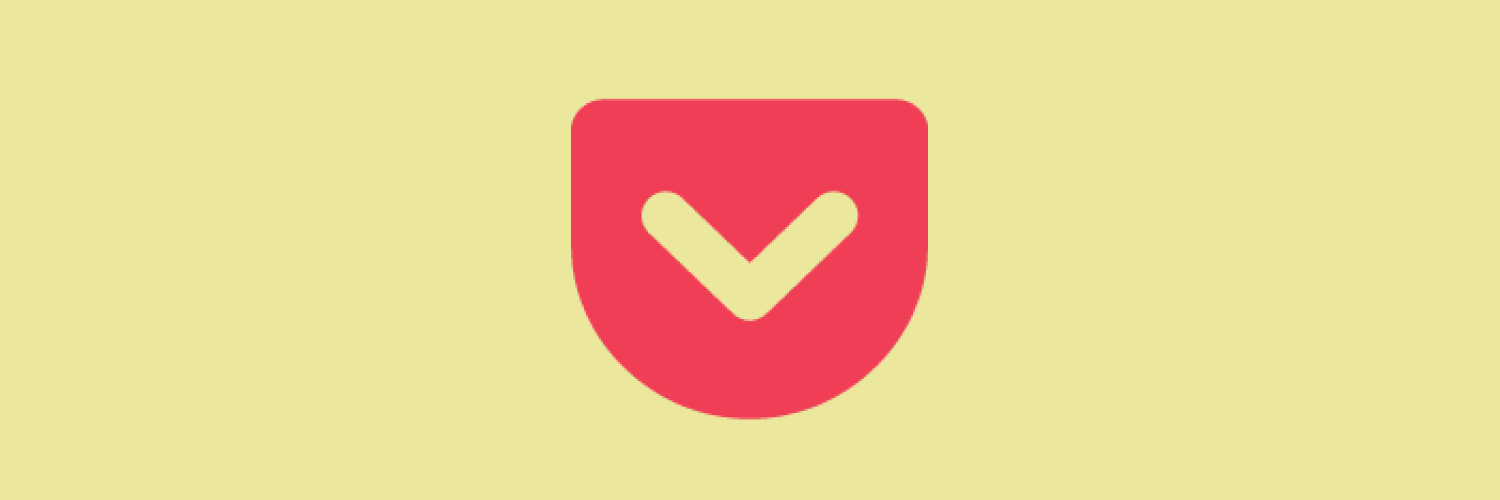
选择哪款工具取决于你的个人需求和偏好。如果你需要更强大的编辑和整理功能,可以考虑 Evernote Web Clipper 或 OneNote Web Clipper。如果你只需要一个简单的稍后阅读工具,Pocket 或 Instapaper 都是不错的选择。如果你需要更强大的书签管理工具,Raindrop.io 则更适合你。
结论
Save to Pocket Chrome Extension 是一款简单易用、功能强大的信息收集和整理工具。它能帮助你快速保存网页内容,并在任何设备上随时随地阅读。无论你是学生、研究人员还是普通用户,都可以通过 Save to Pocket Chrome Extension 提高你的信息管理效率。
